PHPStorm怎麼配置喜歡的主題(圖文詳解)
- (*-*)浩原創
- 2019-11-29 11:24:144210瀏覽

PHPstorm預設的主題和可選的主題有時候不能滿足有些人的需求,怎麼配置自己喜歡的主題呢?
1、首先去下載自己喜歡的主題:http://www.phpstorm-themes.com/ (建議學習中:phpstorm)#phpstorm
##但是在下載的時候會發現一個問題,在點擊下載後,並沒有下載,而是會開啟這個檔案(不同的瀏覽器不同)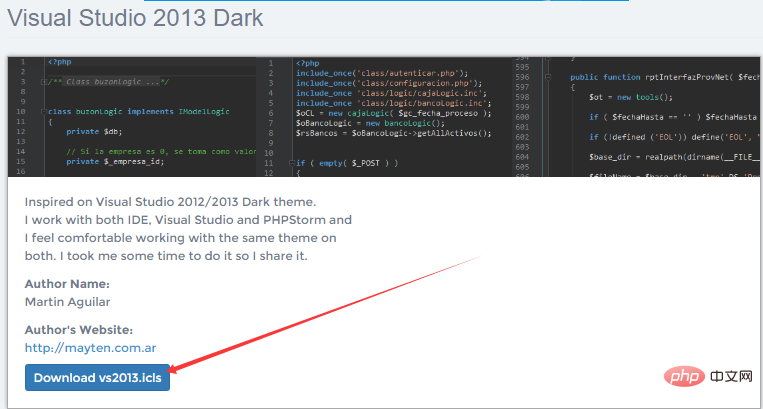
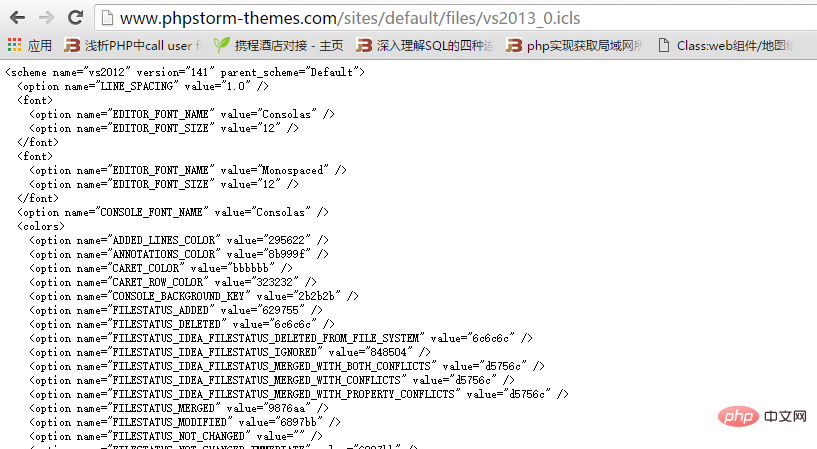
2、將該檔案複製到C:\Users\Administrator\.PhpStorm2016.2\config\colors檔案下,然後重新啟動PHPstorm編輯器
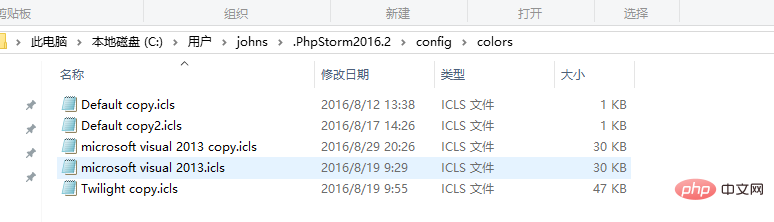
#3、點擊"File"->"Settings..."開啟設定視窗;找到「Editor」->「Color & Fonts」在Scheme下來方塊中選擇你剛剛新增的主題檔案名稱;選擇之後點選"Save As...「重新命名為microsoft visual 2013 copy(你自己定義名稱)
4、點選apply,然後點選OK,但有時候會發現有些主題會出現這樣的效果:
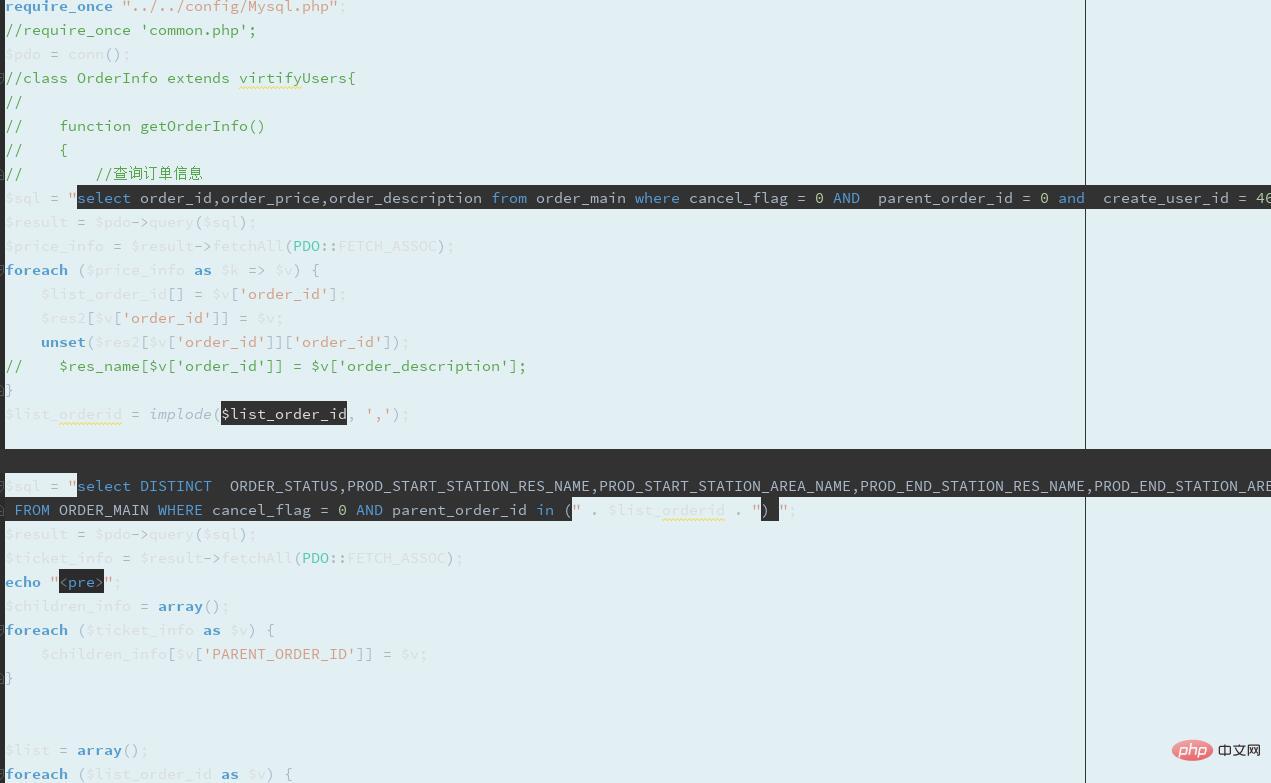
個人比較喜歡Microsoft Visual Studio 2012版本以上的黑色主題,字體Consolas或source Code Pro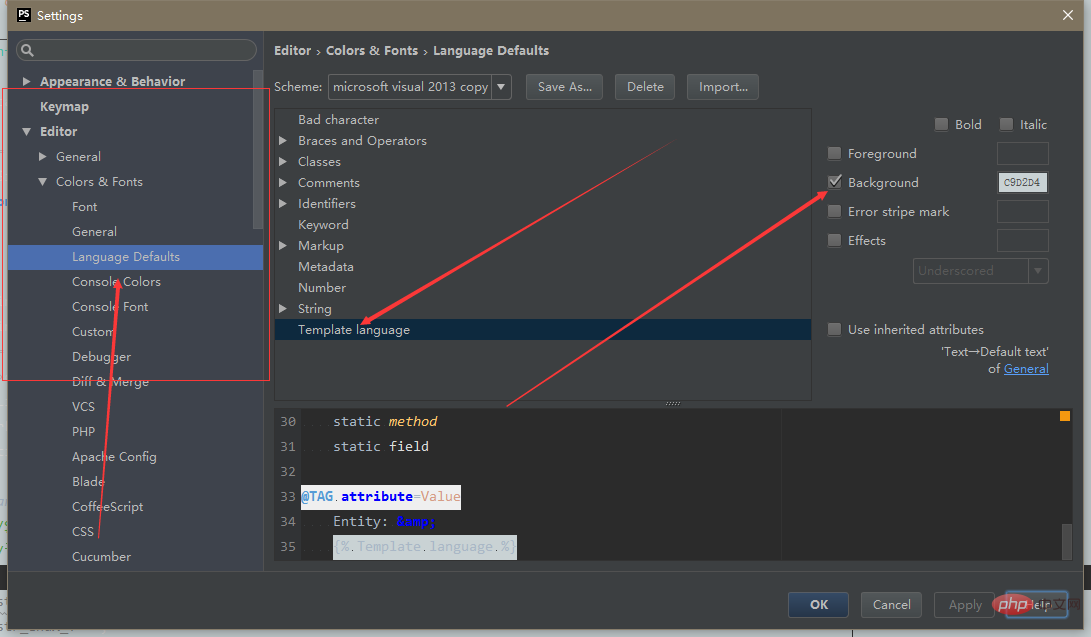
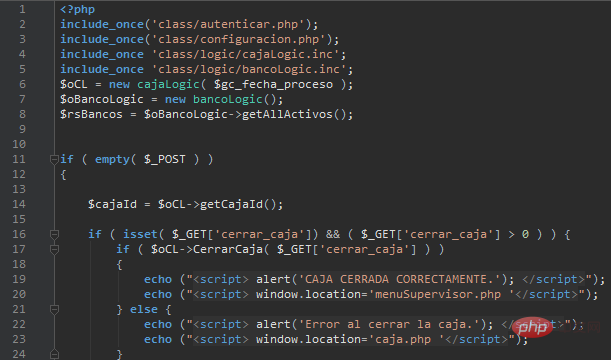 #
#
以上是PHPStorm怎麼配置喜歡的主題(圖文詳解)的詳細內容。更多資訊請關注PHP中文網其他相關文章!
陳述:
本文內容由網友自願投稿,版權歸原作者所有。本站不承擔相應的法律責任。如發現涉嫌抄襲或侵權的內容,請聯絡admin@php.cn
上一篇:PhpStorm中配置SVN詳解下一篇:PhpStorm中配置SVN詳解

